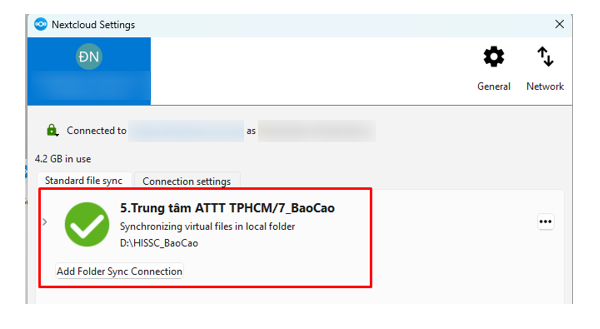HƯỚNG DẪN SỬ DỤNG DRIVE
| Hệ thống: | HISSC |
| Khoá học: | Drive |
| Book: | HƯỚNG DẪN SỬ DỤNG DRIVE |
| Được in bởi: | Người dùng khách |
| Ngày: | Thứ Hai, 10 tháng 11 2025, 8:25 AM |
1. Hướng dẫn đăng nhập và giao diện tổng quan
- Truy cập vào đường dẫn “drive.hissc.com.vn” nhập Username / Password và nhấn Log in để đăng nhập.
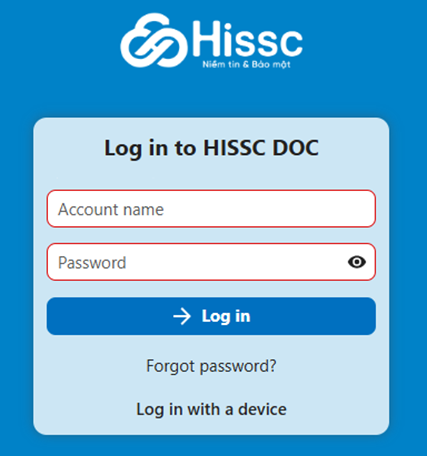
- Giao diện chính của Drive:
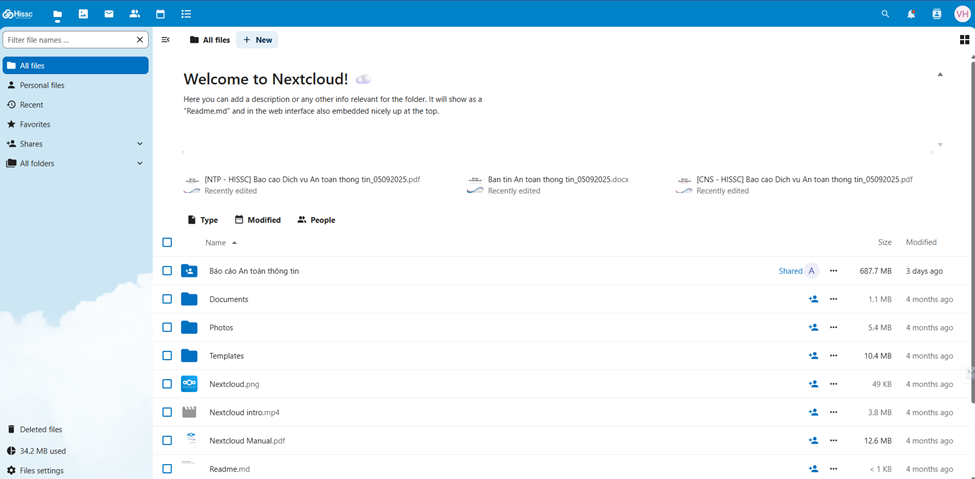
- Trong giao diện này, người dùng có thể thêm, xóa và chia sẻ tệp, đồng thời quản trị viên có thể thay đổi các đặc quyền truy cập. Giao diện người dùng chứa các trường và chức năng sau:
|
STT |
Trường |
Chức năng |
|
1 |
Lựa chọn các ứng dụng sử dụng |
Nằm ở góc trên bên trái, người dùng sẽ tìm thấy tất cả các ứng dụng có sẵn trên phiên bản Drive. Nhấp vào biểu tượng ứng dụng sẽ chuyển hướng ứng dụng mong muốn. |
|
2 |
Thông tin ứng dụng |
Nằm ở thanh bên trái, phần này cung cấp các bộ lọc và tác vụ được liên kết với ứng dụng được chọn. Ví dụ: khi đang sử dụng ứng dụng Files, người dùng có một bộ bộ lọc đặc biệt để tìm nhanh các tệp của mình, chẳng hạn như các tệp đã được chia sẻ và các tệp chia sẻ với người khác. Các mục khác nhau cho các ứng dụng khác. |
|
3 |
Chế độ xem của ứng dụng |
Trường trung tâm chính trong giao diện người dùng Nextcloud. Trường này hiển thị nội dung hoặc tính năng người dùng của ứng dụng đã chọn. |
|
4 |
Thanh điều hướng |
Nằm trên cửa sổ xem chính, thanh này cung cấp các điều hướng đường dẫn thư mục. |
|
5 |
Nút Tạo mới |
Nút nằm trong Thanh Điều hướng cho phép tạo tệp mới, thư mục mới hoặc tải tệp lên. |
|
6 |
Nút Tìm kiếm |
Nhấn vào kính lúp ở góc trên bên phải để tìm kiếm các tệp và mục của ứng dụng hiện tại. |
|
7 |
Chuông thông báo |
Các thông báo sẽ được hiển thị trong biểu tượng chuông. |
|
8 |
Danh sách liên hệ |
Cung cấp danh sách các người dùng được nội bộ có thể liên hệ. |
|
9 |
Chế độ hiển thị theo ô |
Người dùng có thể bật chế độ xem dạng lưới cho các thư mục và tệp. |
|
10 |
Nút Cài đặt |
Nhấp vào ảnh hồ sơ nằm ở bên phải nút Tìm kiếm, để mở menu Cài đặt. |
2. Tạo folder / file
Click vào biểu tượng dấu (+ Tạo mới) và chọn các tùy chọn mong muốn. Cụ thể như sau:
v Upload from device
- Upload file: Tải tệp từ máy tính lên drive
- Upload folder: Tải folder từ máy tính lên drive
v Create new
- New folder: Tạo thư mục mới
- New presentation: Tạo file Power Point pptx mới
- New spreadsheet: Tạo file Excel xlsx mới
- New document: Tạo file Word docx mới
- New text file: Tạo file md mới
- New diagram: Tạo file diagram odg mới

3. Chia sẻ folder / file cho người dùng nội bộ
- Chọn biểu tượng chia sẻ đối với folder / file muốn chia sẻ cho người dùng nội bộ. Trường cài đặt chia sẻ hiển thị bên phải.
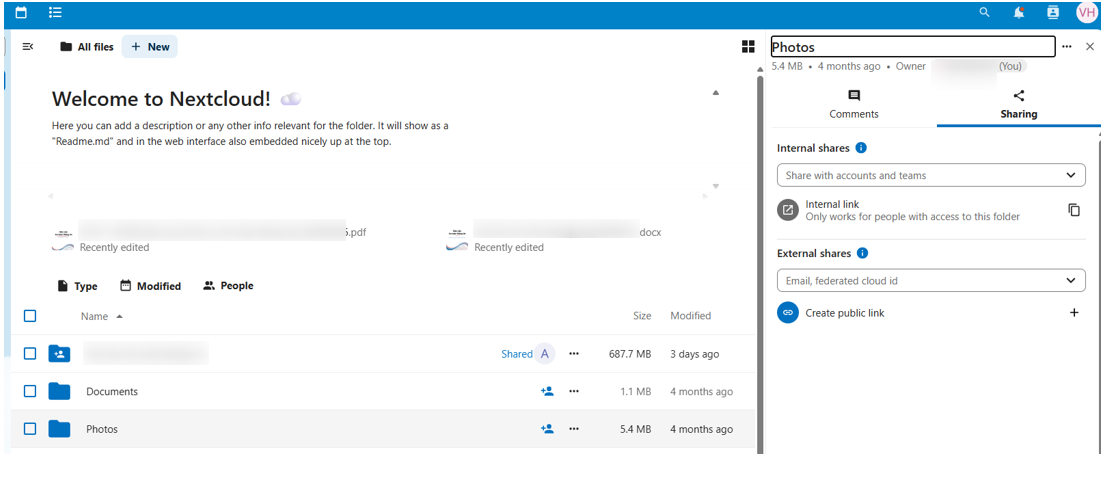
- Tại thanh tìm kiếm “Internal shares”, nhập username của người dùng nội bộ muốn chia sẻ
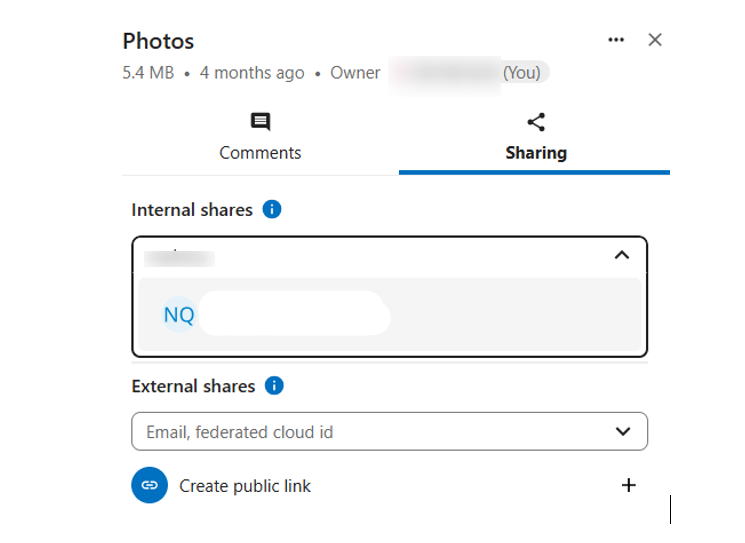
- Thiết lập các đặc quyền của người dùng chia sẻ trên folder / file bao gồm các đặc quyền sau:
v Chia sẻ cơ bản:
o Chỉ xem: Người được chia sẻ chỉ được xem nội dung.
o Cho phép chỉnh sửa: Người được chia sẻ có thể chỉnh sửa nội dung.
v Chia sẻ nâng cao:
o Đặt ngày hết hạn: Chia sẻ đến một thời gian nhất định.
o Allow download and sync: Người dùng được chia sẻ có thể chia sẻ lại với người khác và đồng bộ dữ liệu với máy tính.
o Ghi chú cho người nhận: Gửi kèm ghi chú cho người dung được chia sẻ.
o Quyền tùy chỉnh: Người dung được chia sẻ có thể “đọc - chỉnh sửa - chia sẻ - xóa’’ theo phân quyền.
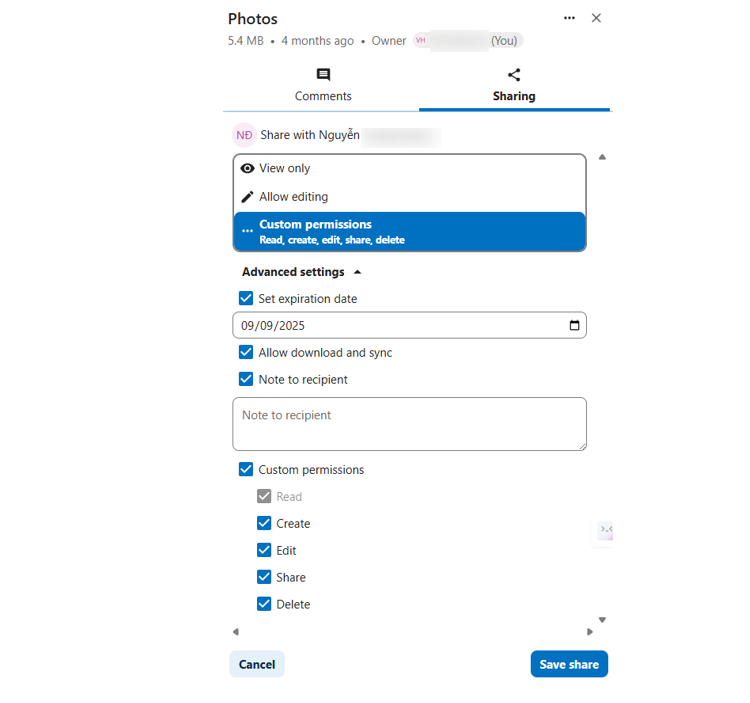
4. Chia sẻ folder / file cho người dùng khách (có kiểm soát)
- Chọn biểu tượng chia sẻ đối với folder / file muốn chia sẻ cho người dùng khách. Trường cài đặt chia sẻ hiển thị bên phải.
- Tại thanh tìm kiếm ‘’External shares’’, nhập email của khách hàng muốn chia sẻ và chọn Invite guest

- Thiết lập các đặc quyền của người dùng chia sẻ trên folder / file bao gồm các đặc quyền sau:
v Chia sẻ cơ bản:
o Chỉ xem: Người được chia sẻ chỉ được xem nội dung.
o Cho phép chỉnh sửa: Người được chia sẻ có thể chỉnh sửa nội dung.
v Chia sẻ nâng cao:
o Đặt mật khẩu: Người được chia sẻ phải có mật khẩu để mở nội dung được chia sẻ.
o Đặt ngày hết hạn: Chia sẻ đến một thời gian nhất định.
o Ẩn tải xuống: Người được chia sẻ chỉ được xem online, không tải nội dung được.
o Ghi chú cho người nhận: Gửi kèm ghi chú cho người dung được chia sẻ.
o Quyền tùy chỉnh: Người dung được chia sẻ có thể “đọc - chỉnh sửa - xóa’’ theo phân quyền.

- Ngay lập tức mail của người được chia sẻ sẽ nhận được lời mời tham gia vào nội dung được chia sẻ.
- Click Activate account để tạo password cho tài khoản. Nhập New password và click Reset password
- Trong trường hợp đã có tài khoản rồi thì click View share để xem tài liệu chia sẻ. Nhập username or email là địa chỉ email của khách hàng và password đã tạo trước đó. Sau khi nhập email/password xong thì click Log in để đăng nhập xem tài liệu chia sẻ.
- Sau khi đăng nhập sẽ hiện ra bảng các tài liệu tài khoản guest được phép xem nhưng không được thêm, xóa sửa
5. Chia sẻ folder / file rộng rãi (không kiểm soát)
- Chọn biểu tượng chia sẻ đối với folder / file muốn chia sẻ. Bảng hiển thị cài đặt nằm bên phải màn hình. Click dấu (Create public link) để tạo link chia sẻ công khai.
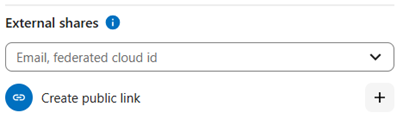
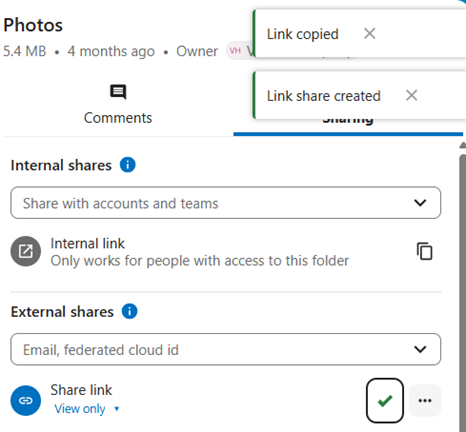
- Chọn biểu tượng """ để cấu hình phân quyền chia sẻ công khai. Có các tùy chỉnh phân quyền sau:
Tùy chỉnh liên kết:
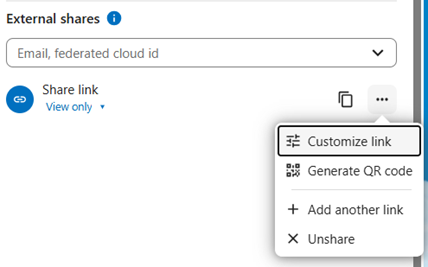
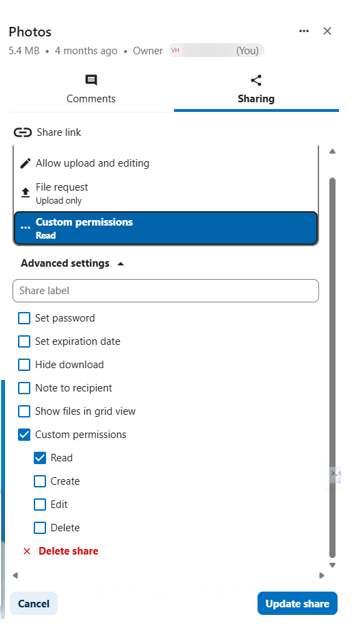
v Chia sẻ cơ bản:
o Chỉ xem: Người được chia sẻ chỉ được xem nội dung.
o Cho phép chỉnh sửa: Người được chia sẻ có thể chỉnh sửa nội dung.
v Chia sẻ nâng cao:
o Đặt mật khẩu: Người được chia sẻ phải có mật khẩu để mở nội dung được chia sẻ.
o Đặt ngày hết hạn: Chia sẻ đến một thời gian nhất định.
o Ẩn tải xuống: Người được chia sẻ chỉ được xem online, không tải nội dung được.
o Ghi chú cho người nhận: Gửi kèm ghi chú cho người dung được chia sẻ.
o Limit downloads: Giới hạn số lần download nội dung được chia sẻ.
o Quyền tùy chỉnh: Người dung được chia sẻ có thể “đọc - chỉnh sửa’’ theo phân quyền.
v Generate QR code: Gửi liên kết nội dung chia sẻ dưới dạng QR code.
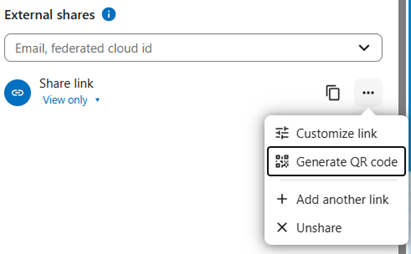
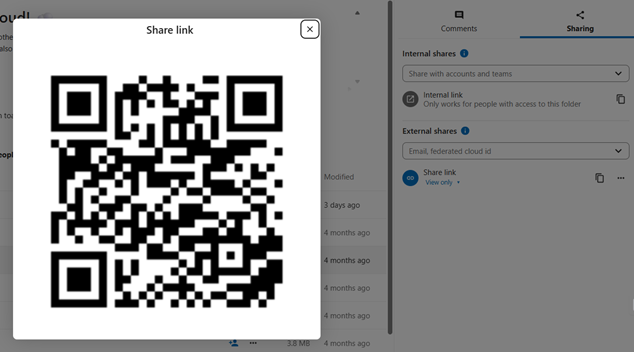
6. Đồng bộ dữ liệu drive về máy tính
Bước 1: Tải và cài đặt Nextcloud for Desktop
- Truy cập đường dẫn download https://nextcloud.com/install/
- Chọn phiên bản download phù hợp với máy tính và tải về
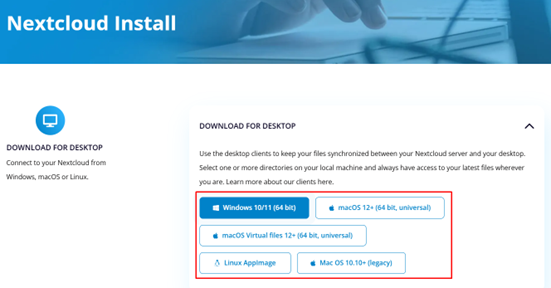
Sau khi đã hoàn tất tải ứng dụng về máy tính, tiếp tục mở file cài đặt để thực hiện các tiến trình Setup
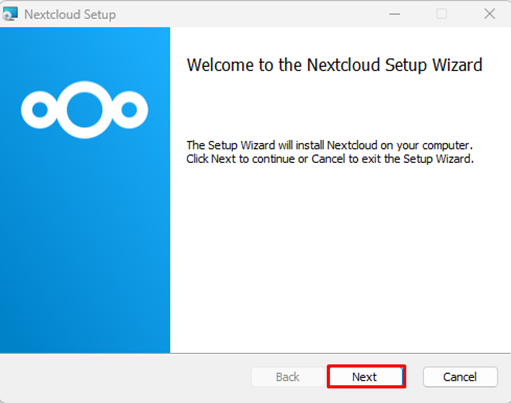
- Click Browse để chọn nơi cài đặt, sau đó click Next
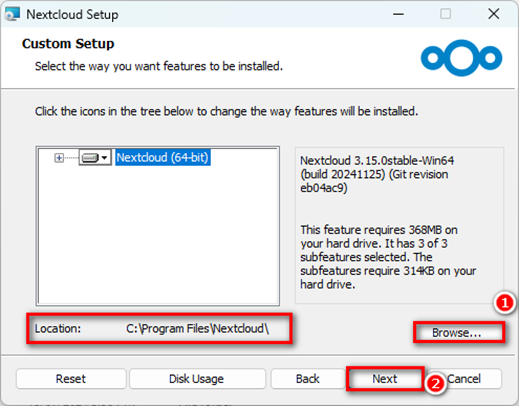
- Click Install để tiến hành cài đặt ứng dụng
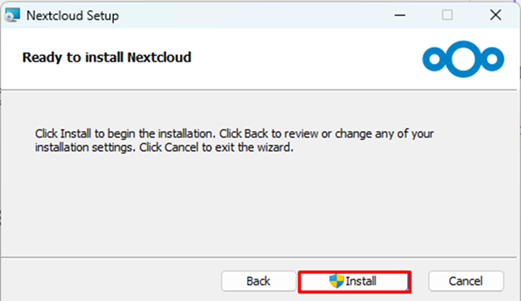
- Hoàn thành cài đặt, click Finish
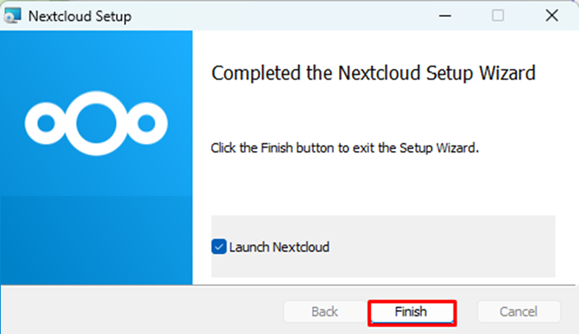
- Sau khi cài đặt, hệ thống yêu cầu khởi động lại máy. Click Yes để thực hiện.
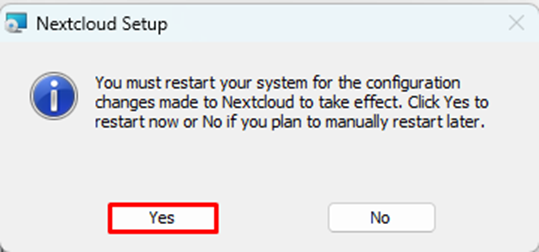
Bước 2: Xác thực tài khoản HISSC Drive
Sau khi cài đặt xong ứng dụng, tiến hành xác thực tài khoản. Click Login để đăng nhập
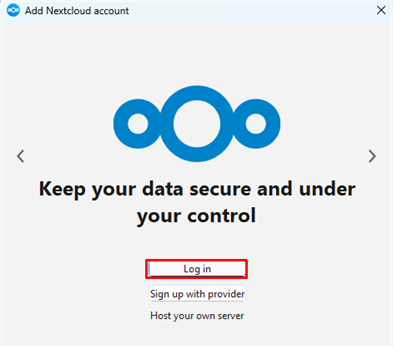
- Nhập địa chỉ HISSC drive, sau đó click Next
- Tự động truy cập vào Browser để xác thực tài khoản, click “Đăng nhập”
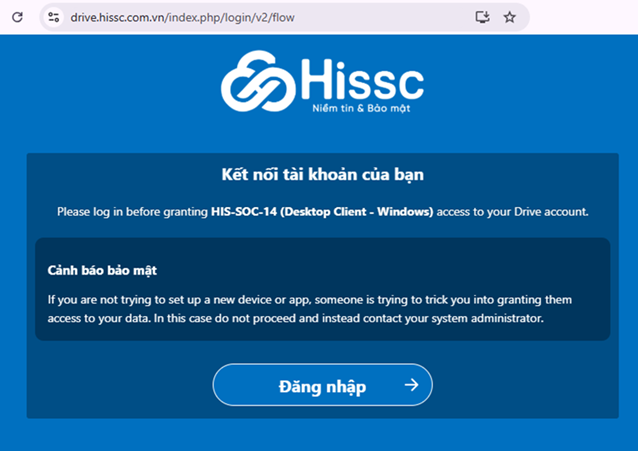
Click “Cấp quyền truy cập”. Lưu ý, trước đó phải đăng nhập drive bằng trình duyệt web.
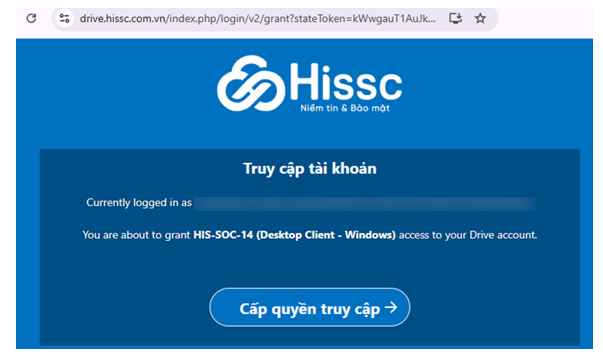
- Kết quả “Account connected” thông báo kết nối tài khoản thành công.
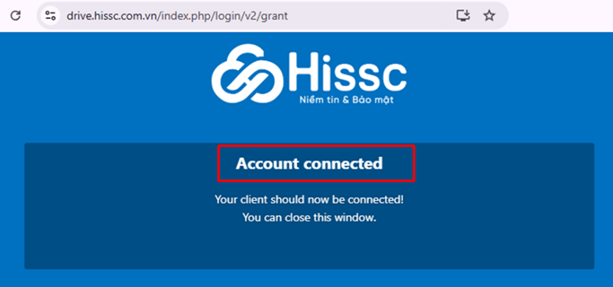
Bước 3: Tùy chọn thư mục đồng bộ
Vào ứng dụng Nextcloud đã cài đặt > chọn tài khoản đã đồng bộ > Click Settings
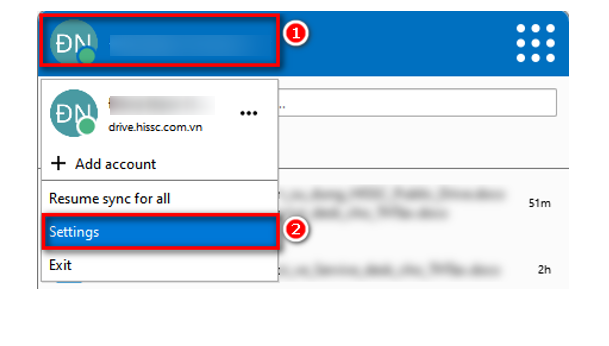
- Hiển thị giao diện cài đặt > Click “Add folder Sync Connection”
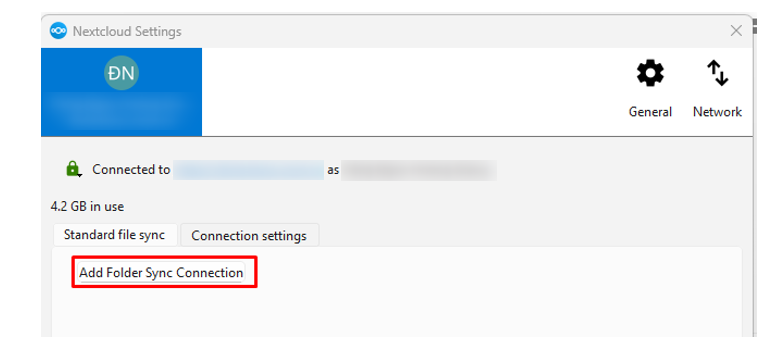
- Chọn Folder trên máy tính để lưu dữ liệu đồng bộ và click Next
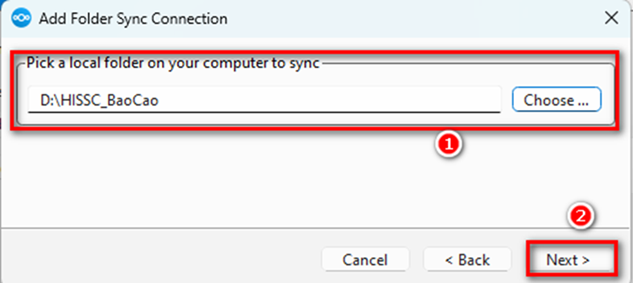
- Chọn Folder trên Drive muốn đồng bộ về máy tính và click Next
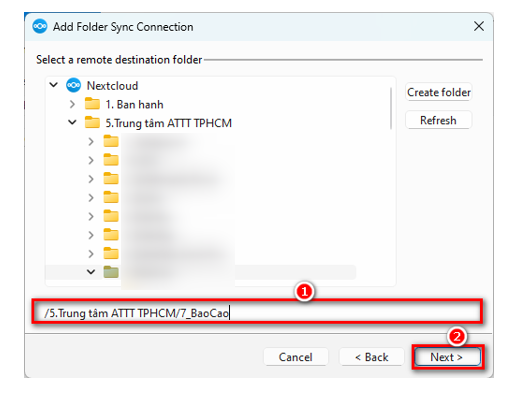
Kiểm tra thư mục muốn đồng bộ, tick chọn “User virtual files instead of downloading content immediately” và click “Add Sync Connection” để tiến hành đồng bộ.
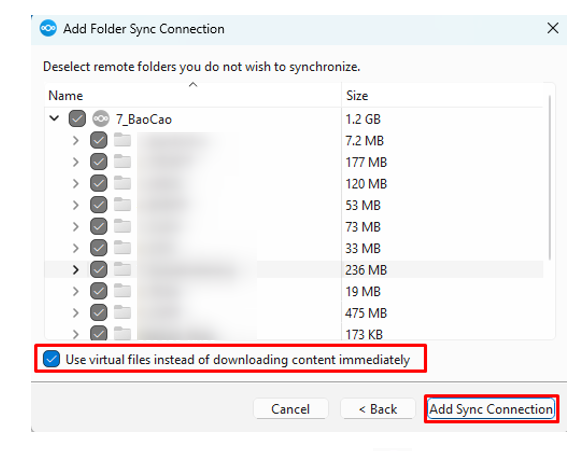
- Chờ hệ thống đồng bộ khi thấy dấu tick xanh là thành công.